講義TA・SA
※ここでは講義TA・SAに関する情報を記載しています。講義TA・SA以外のTA・SA業務については、各所轄オフィス担当者より案内される情報をご確認ください。
アカデミック・オフィスでは、学内アルバイトとして授業の補助を行っていただく講義 TA・SAを募集しています。講義 TA・SA業務とは、大学に採用された在学する大学院生・学部生が、契約に基づいて講義の補助を行う責任ある業務です。
<TA・SAについて>
大学院学生をティーチングアシスタント(TA)、学部学生をスチューデントアシスタント(SA)と呼び、それぞれの配置目的は以下の通りです。
TA:学生への細やかな指導を行うため、教員の教育活動を補助し、教育活動の充実発展に資する。
SA:授業担当教員の指導のもと、学部学生間で支援を行うことで学生の多様性に対応するとともにSA自身の成長を図り、教育の充実に資する。
1. 講義TA・SAの応募条件・方法
本人からの応募もしくは教員からの指名により、調整を行ったうえで講義 TA・SAとして登録することができます。また、講義 TA・SAとして登録/勤務するには、いくつかの条件を満たす必要があります。
講義TA・SA雇用対象セメスター
| TA(大学院生) | SA(学部生) |
|---|---|
| 1回生以上(1セメスター以上) | 2回生以上(3セメスター以上) |
応募するまでの流れ
① 学内アルバイト雇用契約、講義 TA・SAに応募するための条件を満たしているか確認する
② 学内アルバイト雇用契約サーベイに回答する(国際学生は、資格外活動許可も確認!)
③ 講義 TA・SA応募サーベイに回答
④ 講義TA・SAマニュアルをよく読んで理解し、勤務が確定したらトレーニングテストを受験する
※雇用契約手続きが完了し、トレーニングテストを受験しない限り、勤務を開始することはできません。
※自身が講義を受講している時間帯に、講義TA・SAとして勤務することは認められません。
勤務依頼を受けた科目と自身の履修計画・状況を見比べ、授業を履修していない時間帯であることを必ず確認してください。
2. 勤務開始前の各手続きリンク一覧(①~③)
① 学内アルバイト契約について
学内アルバイト雇用契約には、労働時間などをはじめ、いくつかの決まりがあります。 詳細は、学生生活に関するページをご確認ください。
アルバイトについて - スチューデント・オフィス(apu.ac.jp)
② 求人票
講義 TA・SAの応募について、下記サイトに求人票を掲載しています。
求人票内には、各種サーベイと講義 TA・SAへの応募/雇用条件などが記載されています。 応募の際は必ず確認してください。
学内アルバイト一覧 - スチューデント・オフィス(apu.ac.jp)
③ 資格外活動許可について
国際学生が学内アルバイトとして雇用契約するには、資格外活動許可の取得が必要です。 資格外活動許可については下記リンクをご確認ください。
国際学生のアルバイト(資格外活動許可の申請)- スチューデント・オフィス(apu.ac.jp)
3. 講義TA・SAトレーニングテストについて
講義TA・SAとして勤務を開始するには、トレーニングテスト(クイズ形式)を受験する必要があります。
勤務が確定した学生のAPUメール宛てに手続きの書類を送りますので、必ず確認してください。
※テスト内容はすべてマニュアルに記載されている内容です。
4. 講義TA・SAマニュアルについて
各種マニュアルについて、下記ファイルをご確認ください。Moodle及びZoomの使用方法については、本ページ内下部『6. ITサポート(APU Moodle / Zoom)』に各リンクを掲載しています。
| 項目名 | 資料名 |
|---|---|
| 講義TA・SAマニュアル | ① (J)講義TA・SAマニュアル.pdf |
| 講義TA・SAの勤務入力方法 | ②(J)【講義TA・SA用】Web出勤簿入力マニュアル.pdf |
| 講義TA・SAが行うことのできる業務の一覧表 | ⑤ (J)(E)【講義TA・SAが行うことのできる業務の一覧表】.pdf |
| TA・SAルーム利用のルール | ③ (J)TA・SAルーム利用のルール.pdf |
| 急病人・災害時の対応について | ⑥ (J)(E)【急病人・災害時の対応】.pdf |
5. TA・SAカウンターについて
ネームタグについて
対面式で行われる授業にのみ、講義TA・SAのみなさんにネームタグの着用をお願いしています。 ネームタグは、講義TA・SAの勤務が確定後の営業日2日目以降に、アカデミック・オフィスTA・SAカウンターまで受け取りに来てください。
※オンライン授業を担当する講義TA・SAのみなさんには、ネームタグの支給はありません。
TA・SAカウンターについて
アカデミック・オフィス奥の教員控室への学生の立ち入りは禁止です。
担当教員からの指示で資料の受け渡しが発生した場合は、以下の通りに行うようにしてください。
〈出席票や受講生の課題など、個人情報を含む資料の保管、受け渡し〉
| アカデミック・オフィス開室時間内 | アカデミック・オフィス内 TA・SAカウンターより、職員に預ける |
| アカデミック・オフィス閉室時間 | 担当教員の指示に従う |
〈TA・SAカウンター案内〉
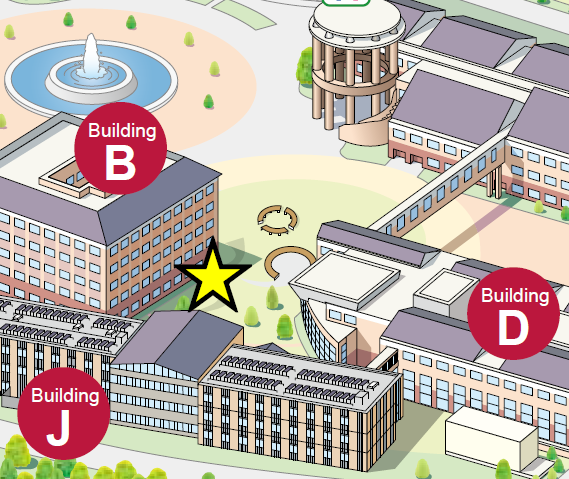
|
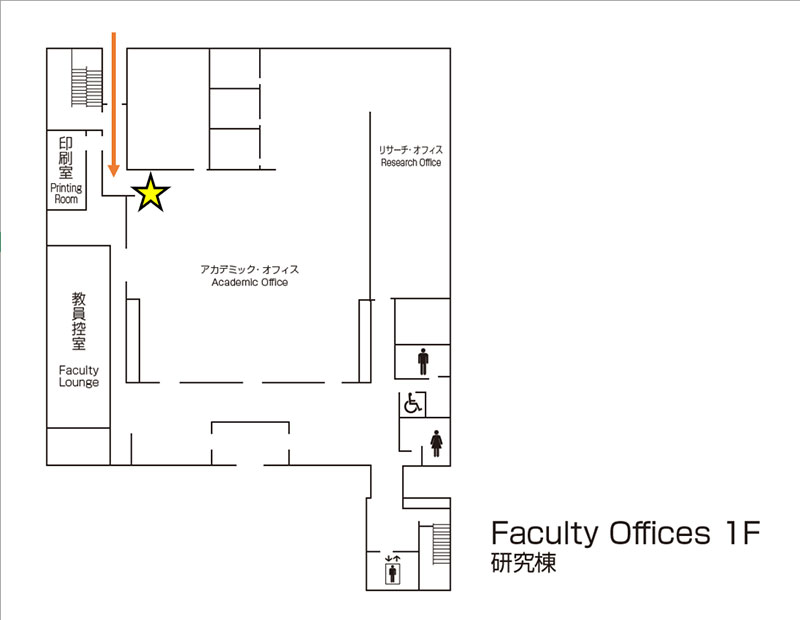
|
| B棟1階入り口(D棟側)から入る | 画像上部、入り口をまっすぐ進みアカデミック・オフィスに入ったらすぐ右側 |
※授業で必要な備品は、アカデミック・オフィス内TA・SAカウンターで借りてください。
※入室の際は、必ず名札を着用してください。
Web出勤簿の入力について
講義TA・SAのみなさんには、勤務登録方法としてWeb出勤簿への入力をしていただく必要があります。しかし、学内アルバイト雇用契約が完了して1週間ほどは、システム設定の都合上、Web出勤簿への勤務入力ができない場合があります。もし入力できない場合は、1週間程度経過してから再度入力をお試しください。システム設定の都合により、月末まで入力が出来ない場合は、講義TA・SA担当(ta-jobs@apu.ac.jp)までメールでご連絡ください。
6. ITサポート(APU Moodle / Zoom)
| APU Moodleマニュアル |
TA・SAガイダンス 動画 / PDF |
TA・SAに採用された方は必ず視聴して、APU Moodleに関する内容、操作方法を理解してください。 | |
| 各種機能マニュアル | コース内での操作については、コース担当教員の指示に従ってください。 | ||
| 1 | 小テスト |
「小テスト」機能とは多肢選択問題、組み合わせ問題、記述問題、数値問題など、様々な問題形式に対応した小テストを実施することができる機能で、時間制限、ランダム出題、自動採点、合否判定などを設定することができます。 ※学生はスマートフォンで「小テスト」を受けることができません。 |
|
| 2 | 課題 | レポートや課題の提出を行えます。Turnitinプラグインで実装されているので、自動的に類似判定や剽窃チェックが行われます。 | |
| 3 | ワークショップ | 履修者から提出された課題に対して、自己評価、他の履修者による評価、フィードバック、および相互評価(ピアレビュー)をすることのできる機能です。複雑な設定が必要なため、小人数クラスでの利用が適しています。簡易的な設定、大人数クラスでは「フォーラム」の利用を推奨します。 | |
| 4 | 4-1 アンケート/フィードバック | APU Moodleにはアンケート/投票機能として、4つ(アンケート、フィードバック、投票、Live Poll)備わっています。履修者の状況や意見を把握することや、学生の声を授業に反映することなどに利用します。利用目的に応じて、使う機能を選択してください。 | |
| 4-2 投票/Live Poll | |||
| 5 | チャット | 教員と履修者間でリアルタイムにテキストベースのディスカッションを実施することができます。 | |
| 6 | フォーラム | 教員と全履修者間で利用するディスカッション機能です。コース内の全教員、全履修者に共有するか、グループ単位での共有にしたりと、共有範囲を変更できます。また、投稿された内容のメール通知有無も設定することもできます。 | |
| 7 | アナウンスメント | コースに最初から作成されている、お知らせを掲載するためのコンテンツです。お知らせの送信先は、コースの参加者(履修者、担当教員等)がデフォルトとなっていますが、グループを作成し、グループ宛にお知らせを送信することもできます。また、お知らせの掲載期間は、開始日時・終了日時が設定できます。※教員・TA・SAからの一方通行のお知らせで、学生からの返信はできません。 | |
| 8 | 出欠 | 履修者の出欠を管理する機能です。履修者自身が自分の出席を登録できるように設定することもできます。また、該当授業の出席者をExcel形式でダウンロードすることもできます。 | |
| 9 | グループ設定 | グループ課題等を設定したい場合に使用します。 | |
| 10 | リソース |
授業で利用する資料の設定方法を紹介します。 「フォルダ」「ファイル」「ブック」「ページ」「URL」「テキストおよびメディア領域」「H5P」「IMSコンテンツ・SCORMパッケージ」 |
|
| 11 | ホワイトボード | Miro(外部システム)をコースページ上に登録することができます。利用するには、MiroへAPUメールアドレスでサインアップしておく必要があります。 | |
| 12 | Panopto | オンデマンド授業システムです。録画した動画をアップロードすることで、編集や共有を行えます。オンデマンド科目や反復学習などでご利用ください。また、学生へ動画を作成する課題を設定し、提出させることができます。 | |
| 13 | スケジューラー | コース内の学生が、担当教員もしくはTA・SAとの面談を予約する機能です。学生の予約を開始する前に、教員/TA・SAは予め、面談予約用のスロット(日時)を設定する必要があります。グループでの面談予約をすることも可能です。 | |
| 14 | その他機能 | Moodleシステムのデフォルト機能などで、上記の機能以外で、APU Moodleへ実装されている機能の紹介です。各機能について、APU Moodle版のマニュアルはありませんので、Moodle DocsやGoogle検索など、外部で調べてご利用ください。「ワードクラウド」「用語集」「データベース」「Wiki」「外部ツール」「レッスン」「カスタム証明書」「調査」 | |
| 15 | 学生ページ | APU Moodle(LMS) | 立命館アジア太平洋大学 | |
| ZOOMマニュアル | オンライン授業(Zoom) | 立命館アジア太平洋大学(apu.ac.jp) | ||
|
ZOOM操作にあたって不明な点があれば以下の動画を確認してください。 動画リンク |
|||
使い方に不明点があれば、情報システム事務室までお問い合わせください。
情報システム事務室
場所:D棟3階 開室時間:月~金 10:00~16:30
お問い合わせフォーム
7. オフィスからの連絡事項
Web出勤簿への勤務入力について不備がある場合、アカデミック・オフィスからメールや電話でご連絡をすることがあります。Web 出勤簿入力マニュアルをよく読んで理解し、正しい勤務登録を行っていただくようご協力をお願いします。
8. TA・SA任務完了認定証について
アカデミック・オフィスでは、TA・SAとして無事勤務を修了した方から希望制でTA・SA任務完了認定証を発行しています。TA・SA任務完了認定証の発行をご希望の方は、以下の情報をメール本文に記載の上、講義TA・SA担当(ta-jobs@apu.ac.jp)までメールでご連絡ください。
<必要な項目一覧>
① 学籍番号
② 氏名
③ 講義TA・SAとして勤務した期間
④ 講義TA・SAとして勤務した授業名
⑤ 受け渡す方法について
PDF or 紙(アカデミック・オフィス窓口での受け取り)
9. よくある質問
<講義補助業務に関して>
Q1.担当授業の受講者名簿について
→受講者名簿については、教員にのみお渡ししています。担当教員から直接アカデミック・オフィスまでご依頼いただくようお伝えください。
Q2.開放教室等でオンライン勤務している場合の接続不良などについて
→教室内にある受話器のそばに、情報システム事務室への内線番号の記載がありますのでご連絡ください。
<出勤簿について>
Q3.間違えて記入が終わっていないまま出勤簿を提出してしまったのですが、どうすればいいですか?
→TA・SA自身で出勤簿を再編集出来ません。アカデミック・オフィスTA・SA担当までメールにてご連絡ください。
10. アカデミック・オフィス講義TA・SA担当 連絡先
| メールアドレス | ta-jobs@apu.ac.jp |


